Docker 是一种开源的应用容器引擎,允许开发者打包应用以及依赖包到一个可移植的容器中,然后发布到任何流行的 Linux 机器或 Windows 机器上,可以实现虚拟化环境,WordPress 是一个开源的内容管理系统(CMS),广泛用于搭建博客和网站。
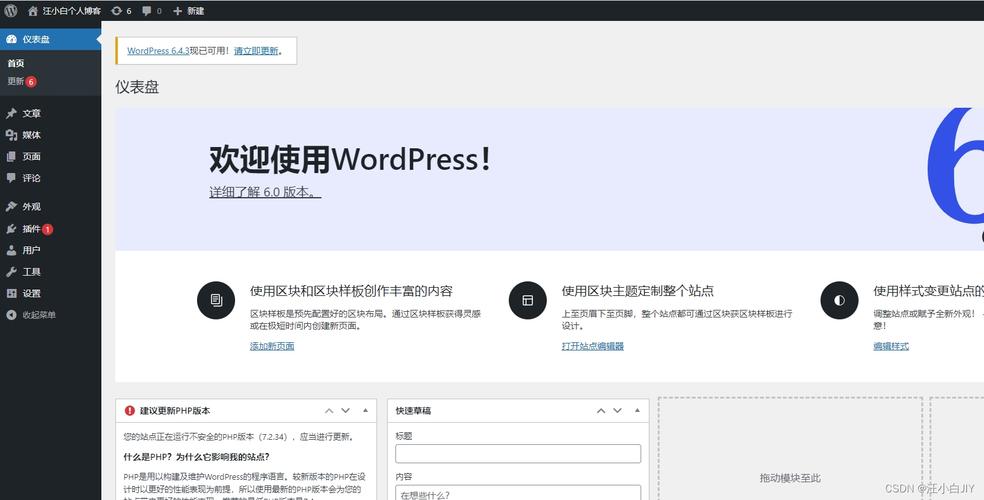 (图片来源网络,侵删)
(图片来源网络,侵删)下面是使用 Docker 和 WordPress 搭建博客的详细步骤:
准备工作
1、安装 Docker:请访问 Docker 官网下载并安装适合您操作系统的 Docker 版本。
2、安装 Docker Compose:Docker Compose 是用于定义和运行多容器 Docker 应用程序的工具,可以在同一网站上下载。
开始搭建
准备 Docker 环境
1、创建 Docker Compose 文件
创建一个名为 dockercompose.yml 的文件,内容如下:
“`yaml
version: ‘3’
services:
db:
image: mysql:5.7
volumes:
db_data:/var/lib/mysql
restart: always
environment:
MYSQL_ROOT_PASSWORD: somewordpress
MYSQL_DATABASE: wordpress
MYSQL_USER: wordpress
MYSQL_PASSWORD: wordpress
wordpress:
depends_on:
db
image: wordpress:latest
ports:
"8000:80"
restart: always
environment:
WORDPRESS_DB_HOST: db:3306
WORDPRESS_DB_USER: wordpress
WORDPRESS_DB_PASSWORD: wordpress
WORDPRESS_DB_NAME: wordpress
volumes:
db_data: {}
“`
上述文件配置了两个服务:db 用于 MySQL 数据库,wordpress 用于运行 WordPress 容器,环境变量部分设置了数据库连接信息。
启动 WordPress 服务
2、启动容器
在含有 dockercompose.yml 文件的目录打开终端,运行以下命令来启动你的 WordPress 站点:
“`bash
dockercompose up d
“`
这会以后台模式启动服务。
检查运行情况
3、查看日志
等待几分钟后,使用以下命令查看 WordPress 镜像是否成功拉取并正常运行:
“`bash
dockercompose logs
“`
如果看到“Site URL”和“MySQL Connection”等字样,则说明 WordPress 正在尝试连接到数据库。
完成安装
4、完成安装
打开浏览器,输入 localhost:8000,你将看到 WordPress 的安装页面,按照提示填写网站标题、用户名、密码等信息完成安装。
登录管理后台
5、登录管理
安装完成后,使用刚才设置的用户名和密码登录到 WordPress 管理后台。
设置固定链接结构
6、固定链接结构
在后台设置 > 固定链接,选择一个你喜欢的 URL 结构,并保存更改。
注意事项
1、确保 8000 端口没有被其他应用占用。
2、如果需要对外公开访问,可以考虑使用反向代理如 Nginx。
3、定期备份数据库和网站文件,以防数据丢失。
通过以上步骤,你已经成功使用 Docker 和 WordPress 搭建了一个博客,你可以开始写作和分享你的内容了!
 (图片来源网络,侵删)
(图片来源网络,侵删) (图片来源网络,侵删)
(图片来源网络,侵删)如果您有任何问题或需要进一步的帮助,请随时在下方留言,我们会尽快回复您。同时,如果觉得这篇文章对您有帮助,请关注我们的网站并点赞,谢谢观看!



评论留言